

By バーノン・ロデリック, Last updated: August 8, 2020
この記事の最後に、お客様はもっと驚くべきことがわかります iPhoneのバックアップと復元のためのiCloudの代替手段。 iCloudとiTunesのバックアップファイルを使用してファイルを保存するのにうんざりしていませんか? 次に、この投稿のガイドを読んで従うと、ファイルをバックアップするためのオプションが増えます。Appleユーザーの場合、通常はデータファイルの保存にiCloudバックアップまたはiTunesバックアップを使用します。 これら2つのバックアップを使用すると、ファイルを簡単に保存し、複雑なプロセスを経ることなく別のデバイスに転送できます。 iCloudにログインするか、信頼できるコンピューターでiTunesにアクセスするだけでいいのですが、好奇心が強く、他のバックアッププラットフォームを使用してデータを保存できるかどうか疑問に思っている人もいます。 はい、もちろん、iCloudおよびiTunesバックアップ以外の他の方法を使用できます。 さて、iCloudバックアップと同じくらい効果的で効率的なiPhone用のこれらのiCloud代替品は何ですか? 続きを読む iPhoneのバックアップと復元のためのiCloudの代替手段 以下。

Part2。 ベストiCloudの代替製品 - Fonedog iOSバックアップ&リストアツールキットビデオガイド:iPhoneを選択的にバックアップおよび復元するPart2。 iPhoneのバックアップと復元に使用できる他のiCloudの代替手段Part4。 結論
人々はまた読むMacにiPhoneをバックアップする4簡単な方法iPhoneをコンピュータに選択的にバックアップする方法
このツール iPhone用のiCloudの最高の代替品で、ファイルを選択してバックアップすると同時に、ストレージの低さやその他のことを心配することなく、便利にファイルを復元することができます。 以下のガイドに従って、ファイルを簡単にバックアップする方法を学んでください。
当社のWebサイトからFonedog Toolkit - iOS System Recoveryをダウンロードし、 www.fonedog.com.
セットアップを開き、コンピュータにプログラムをインストールします。 その後、Fonedog Toolkitを起動します。
プログラムのインターフェースから、データのバックアップとリストアのオプションがあります。 iOS Data Backupをクリックするだけで、端末をバックアップできます。

できるだけ多くの場合、他のデバイスでサードパーティのケーブルを使用できない場合があるため、元のケーブルを使用してください。
デバイスがコンピュータに正常に接続されたら、プログラムによって表示されるデータバックアップモードを選択します。
2バックアップモードが用意されています。 標準バックアップと暗号化バックアップ。
標準バックアップ - このバックアップ方法は、通常の/通常のバックアップ方法です。 写真、ドキュメント、ビデオ、音楽、ドキュメントを瞬時にバックアップできます。
暗号化されたバックアップ - これは、ファイルをパスワードで保護したいユーザー向けです。 非常に重要なファイルがある場合は、この方法を使用して、ファイルを安全に保つための個人用のパスワードを設定することができます。
バックアップモードを選択し、をクリックして次のプロセスに進みます。 開始.

次のプロセスに進むと、プログラムはファイルタイプを表示し、ビデオ、メッセージ、写真、メモ、添付ファイル、アプリドキュメントなどのファイルを選択的にバックアップすることができます。
しかし、すべてをバックアップしたい場合は、それを行うこともできます。
バックアップするすべてのファイルを選択し、すぐに次のプロセスに進みます。 次 ボタン。

バックアップが完了すると、プログラムから「おめでとう!」というメッセージが表示されます。
この時点で、バックアップが完了したことを確認できます。
ただし、バックアップに何かを含めるのを忘れた場合や、バックアップするファイルをさらに追加する場合は、プログラムから[その他をバックアップ]をクリックして、手順を繰り返します。

Amazonクラウドドライブは、iCloudと同じようにいつでも自由に使用できるクラウドストレージスペースの5GBを無料で提供します。 Amazon Cloud Driveのサーバーに写真やビデオを保存すると、保存されているビデオや音楽をプレビュー/再生することができます。
しかし、他のクラウドストレージと同じように、5BGの制限を超えた瞬間に、サービスの支払いを開始する必要があります。 ただし、無制限の写真の場合は年間約$ 11.99、写真以外のファイルの場合は5GBですので、保存するファイルの種類を無制限に保存できる年間59.99です。
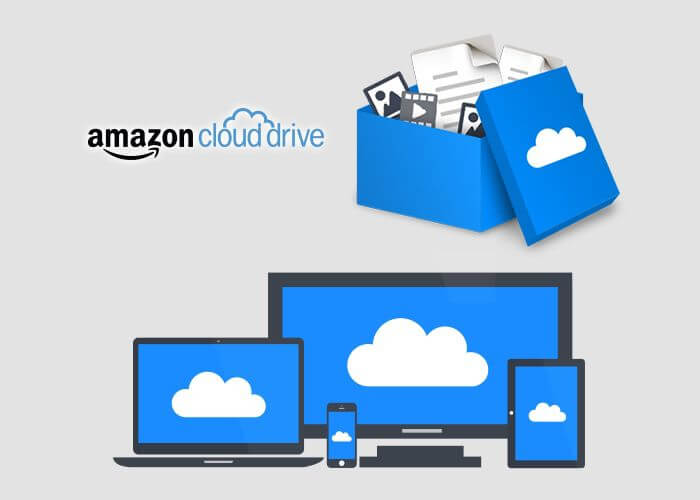
お客様が保存する必要があるファイルのサイズが厳しいので、より大きなクラウドストレージを探しているなら、MediaFireがそれを手助けできるかもしれません。 MediaFireには、写真、ビデオ、ドキュメントなどのファイルをiOSデバイスに自動的にバックアップするオプションがあり、Twitter、Facebook、または電子メール経由でも、クラウドファイルをオンラインで共有することができます。
これは多くのユーザーによって広く使用されており、この日までに最も一般的なファイル保存/共有方法の1つです。
場合は、はるかに大きなストレージを探していると評判の雲のストレージです。 Googleドライブには、15GBという驚異的なストレージ容量があり、あらゆるニーズに対応できます。 これにより、別のアプリケーションを使用するのではなく、ファイルシステムに直接保存することができます。
Googleドライブを使用すると、共有リンクを介してファイルを共有することもできます。ファイルを閲覧できるのは共有リンクを持つユーザーのみです。 特に、友人にお客様のバックアップから特定のビデオを見せたい場合は、そのファイルの共有可能なリンクを作成し、それをお客様の友人と共有することができます。
驚くべき部分は、月額£100のための巨大な1.59GBストレージを持つことができるということです。 お客様は本当に大きなストレージが必要な場合に備えてTBストレージに行くこともできます。
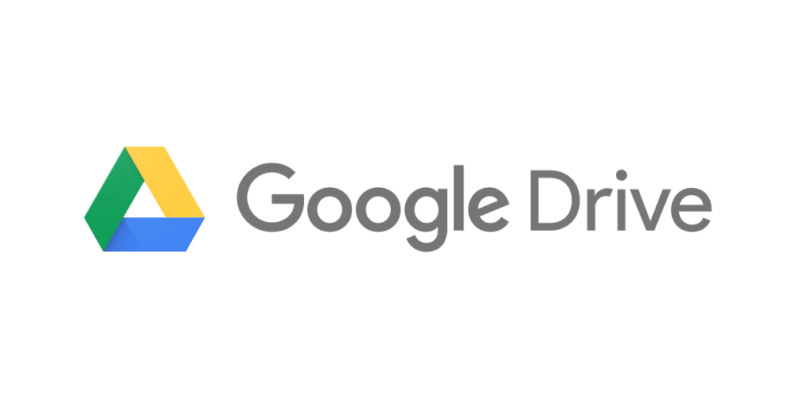
ファイルをバックアップすることは、よく覚えて選択することが最も重要なことの1つであることは周知の事実です。 iCloudの代わりにiPhoneをバックアップして復元する。 バックアップはファイルを保存するだけでなく、ファイルが大量にあるデバイスが離れている場合にファイルを利用できるようにする必要がある場合は、どこにでも持ち運ぶことができます。
バックアップを実行することで、簡単に別のデバイスに復元して取得することができます。
コメント
コメント
人気記事
/
面白いDULL
/
SIMPLE難しい
ありがとうございました! ここにあなたの選択があります:
Excellent
評価: 4.5 / 5 (に基づく 87 評価数)